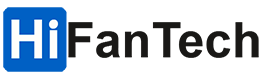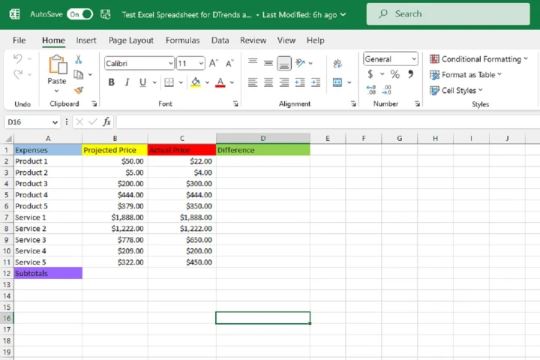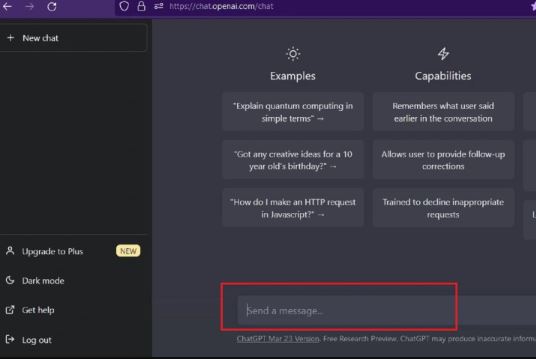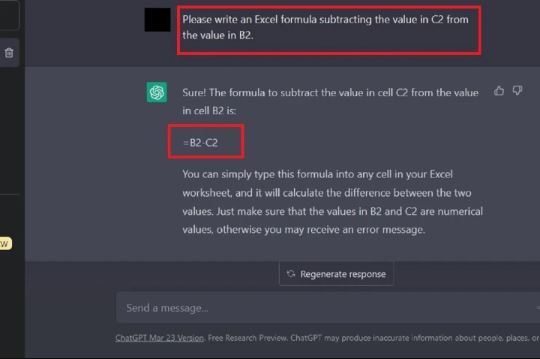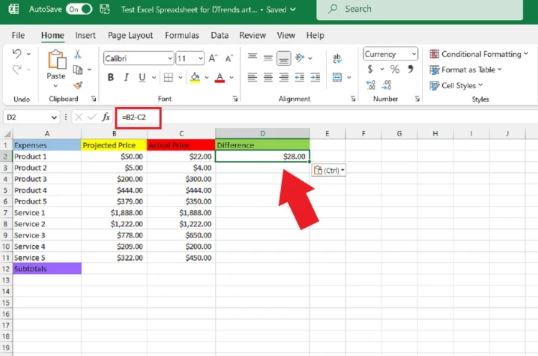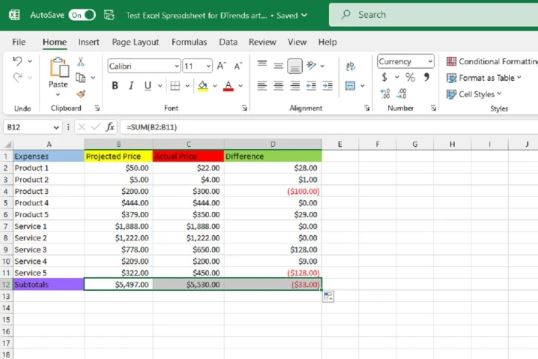همه ما در استفاده از نرم افزار اکسل یا صفحات گسترده مهارت زیادی نداریم. شاید نتوانیم برای یک مجموعه از داده های خاص فرمول بنویسیم. اگر برای پیدا کردن فرمول مورد نیاز خود مشکل دارید، می توانید از ChatGPT کمک بگیرید.
چت بات ChatGPT توسط شرکت آمریکایی OpenAI در اواخر سال 2022 عرضه شد. یکی از قابلیت های این چت بات، نوشتن فرمول های اکسل است. اگر شما در یافتن فرمول مناسب برای داده های خود مشکل دارید، با کمک این چت بات می توانید آن فرمول را تنها در چند مرحله بسازید.
در این مقاله قصد داریم نحوه فرمول نویسی را با چت جی پی تی آموزش دهیم. پس تا انتهای مطلب با های فن تک همراه باشید.
مراحل فرمول نویسی با ChatGPT :
شما برای شروع کد نویسی با ChatGPT به یک مجموعه داده، یک حساب کاربری در سایت OpenAI و برنامه صفحه گسترده Microsoft Excel نیاز دارید.
مرحله 1: یک صفحه گسترده اکسل را باز کنید.
در این مثال ما یک جدول ساده چهار ستونی ساختیم که شامل محصولات، خدمات، قیمت های پیش بینی شده و قیمت واقعی آنها می شود. حالا با استفاده از فرمول های Excel نوشته شده توسط ChatGPT، می خواهیم تفاوت قیمت پیش بینی شده (ستون B)و قیمت واقعی هر محصول(ستون C) را در ستون D محاسبه کنیم.
مرحله 2: حالا مرورگر خود را باز کنید و به وب سایت ChatGPT بروید. سپس وارد حساب کاربری خود در وب سایت OpenAI شوید. صفحه چت جدید ChatGPT باز می شود.
مرحله 3: در صفحه چت جدید، درخواست فرمول Excel را برای داده های خود در بخش ارسال پیام تایپ کنید(کادر متنی در پایین صفحه چت). سپس دکمه Enter صفحه کلید را فشار دهید.
در این مثال: ما می خواهیم تک تک فیلدهای ستون D را به کمک حاصل تفریق مقادیر متناظر آن ها در ستون B (قیمت پیش بینی شده)و ستون C (قیمت واقعی)پر کنیم. برای انجام این محاسبات باید فرمولی بنویسیم که عدد سلول C2 را از عدد سلول B2 کم کند. دقت کنید که درخواست خود را باید خیلی شفاف و دقیق بیان کنید تا ChatGPT بتواند پاسخ دقیقی به شما بدهد.
به عنوان نمونه، ما درخواست خود را به صورت زیر نوشتیم: لطفاً یک فرمول Excel بنویس که مقدار C2 را از مقدار B2 کم کنید.
مرحله 4: همانطور که مشاهده می کنید پاسخ ChatGPT باید به صورت یک فرمول و توضیحاتی مربوط به نحوه استفاده از آن در اکسل باشد. حالا فرمول را از صفحه چت انتخاب و کپی کنید.
مرحله 5: دوباره به صفحه اکسل برگردید و سلولی که می خواهید فرمول را در آن بنویسید، انتخاب کنید. سپس فرمول خود را با فشار دادن CTRL + V از صفحه کلید در سلول قرار دهید. پاسخ فرمول شما باید بلافاصله در سلولی که انتخاب کرده اید ظاهر شود.
در این مثال، ChatGPT فرمول زیر را برای درخواست ما ایجاد کرد: =B2-C2 . مقدار سلول B2=50$ و مقدار C2=22$ است که حاصل تفریق آن طبق فرمول برابر با 28 دلار می شود. همان عددی که در سلول D2 نمایش داده شده است.
مرحله 6: همین کار را برای سلول های دیگر ستون D هم باید انجام دهیم. روش دیگری که می توانید انجام دهید. مکان نما را به قسمت پایین سلولی که فرمول را کپی کرده اید، قرار دهید تا به علامت(+) تبدیل شود. حالا با نگه داشتن کلیک چپ، نشانگر را تا انتهای ستون بکشید تا کل ستون ها انتخاب شوند. حالا مکان نما را رها کنید. همان طور که مشاهده می کنید بقیه سلول های این ستون به طور خودکار با داده های متناسب هر ردیف پر شده اند.
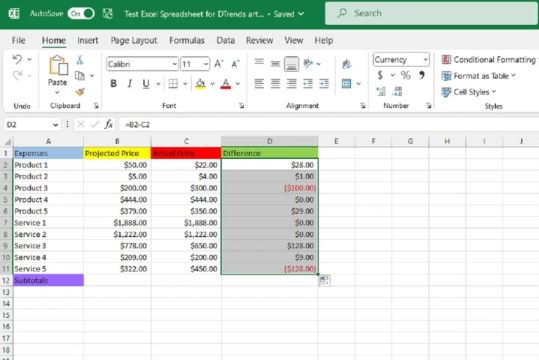
مرحله 7: همین مثال را می توانید بار دیگر برای عملیات جمع انجام دهید. این بار می خواهیم مجموع مقادیر ستون
B (قیمت های پیش بینی شده)را بدست بیاوریم. ابتدا به محیط ChatGPT بر می گردیم و در کادر متنی درخواست فرمول اکسل را می نویسیم. مثلا می نویسیم یک فرمول اکسل بنویس که همه مقادیر ستون B از سلول B2 تا B11 را با هم جمع کند.
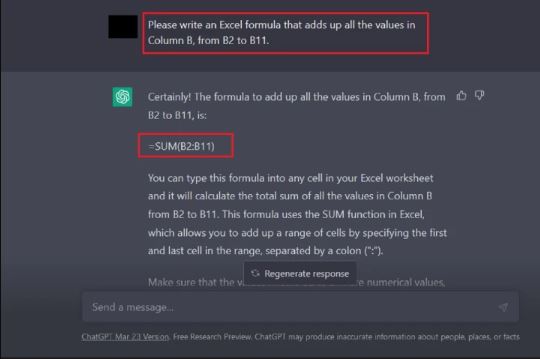
مرحله 9: همین کار را می توانید برای داده های ستون C(قیمت های واقعی) و ستون D(تفاوت قیمت پیش بینی شده نسبت به قیمت اصلی) انجام دهید. در نهایت، پاسخ های مجموع ستون های داده ای طبق تصویر زیر به شما نمایش داده می شود.